Come visualizzare e cancellare la cronologia di YouTube
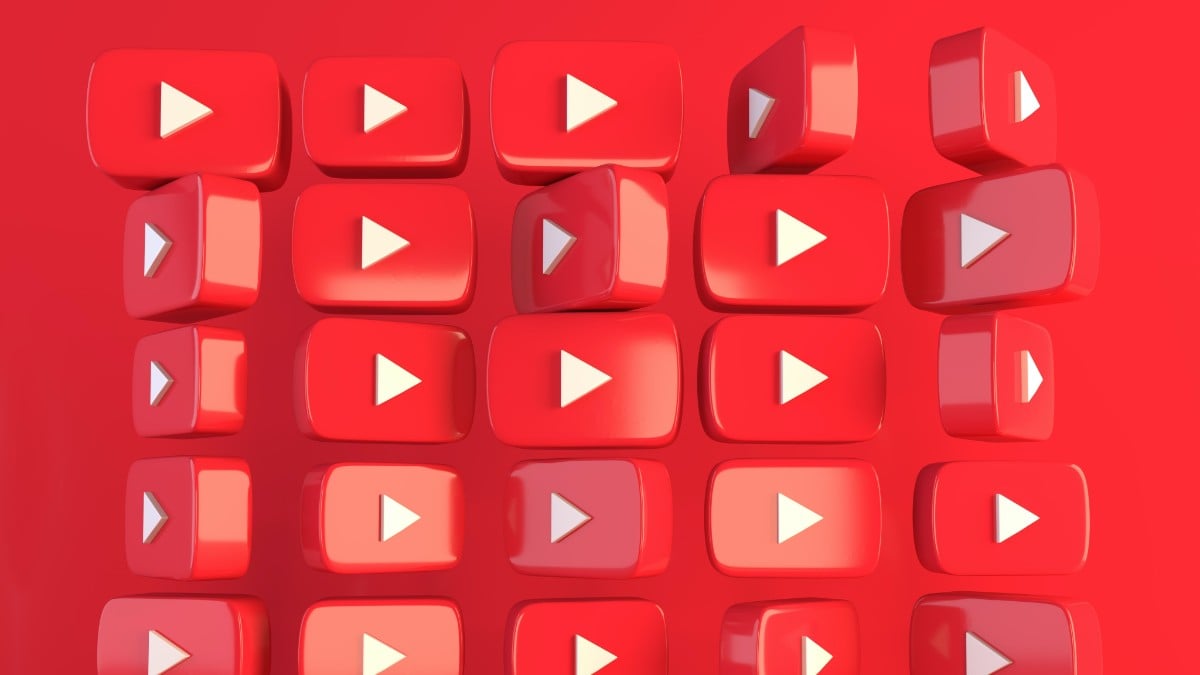
Introduzione
Con il crescente uso di servizi online, la privacy è diventata una priorità per molti utenti. YouTube, proprietà di Google, registra le attività come video visti, ricerche, commenti e like. Questi dati alimentano gli algoritmi di raccomandazione e la pubblicità mirata. Se preferisci ridurre la tua impronta digitale, puoi gestire la cronologia dalle impostazioni dell’app o del sito.
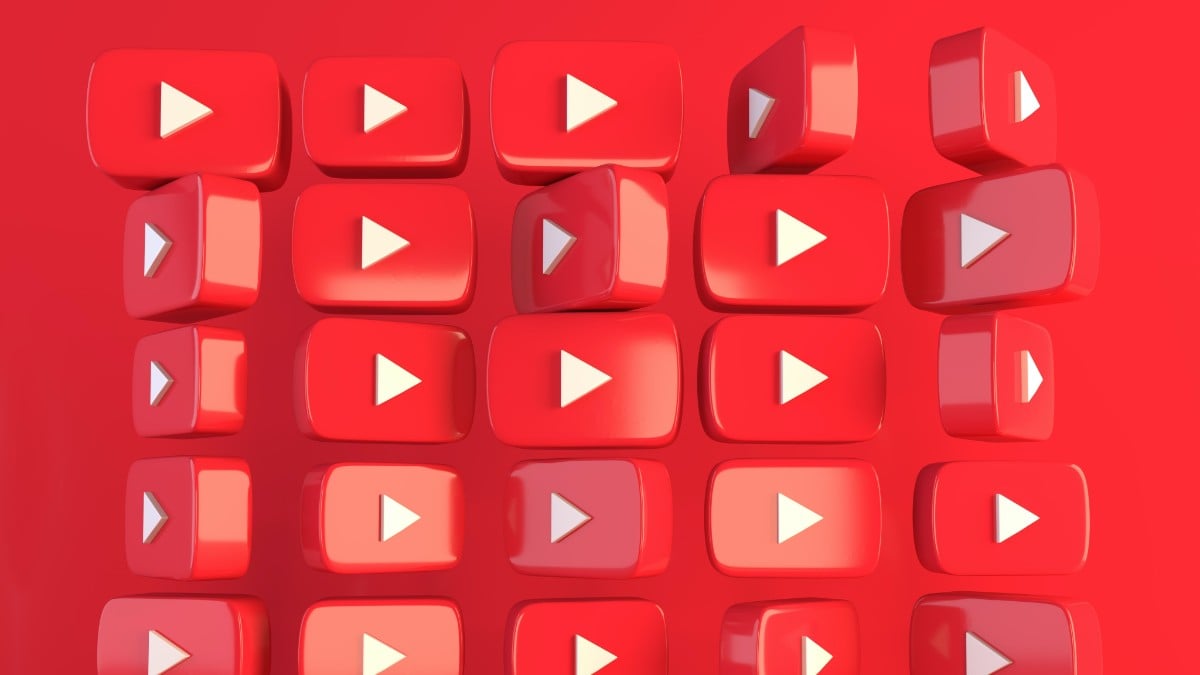
Perché YouTube salva la cronologia
YouTube è una piattaforma di scoperta di contenuti. Registra la cronologia per due ragioni principali:
- Migliorare le raccomandazioni personalizzate.
- Servire annunci più pertinenti agli interessi dell’utente.
La cronologia aiuta l’algoritmo a suggerire video che hanno più probabilità di coinvolgerti. Disattivare o cancellare la cronologia riduce la precisione delle raccomandazioni, ma limita anche la quantità di dati che YouTube associa al tuo account.
Important: cancellare la cronologia non impedisce a Google di raccogliere altri dati di utilizzo legati all’account o al dispositivo, né rimuove i dati conservati in altri servizi collegati.
Cose da sapere prima di procedere
- La cronologia è legata al tuo account Google. Se usi più account, verifica di essere connesso all’account corretto.
- Alcune azioni, come l’eliminazione automatica, influenzano sia la cronologia di visualizzazione che quella delle ricerche.
- La cronologia in modalità di navigazione in incognito non viene salvata.
Come visualizzare e cancellare la cronologia di YouTube
Puoi gestire la cronologia dall’app YouTube su Android/iOS o tramite il sito web. Di seguito trovi le procedure dettagliate e alternative per mantenere la privacy.
Visualizzare e cancellare la cronologia su Android (app YouTube)
Per rimuovere singoli video dalla cronologia di visualizzazione:
- Accedi all’app YouTube con il tuo account Google.
- Tocca “Libreria” nella barra inferiore.
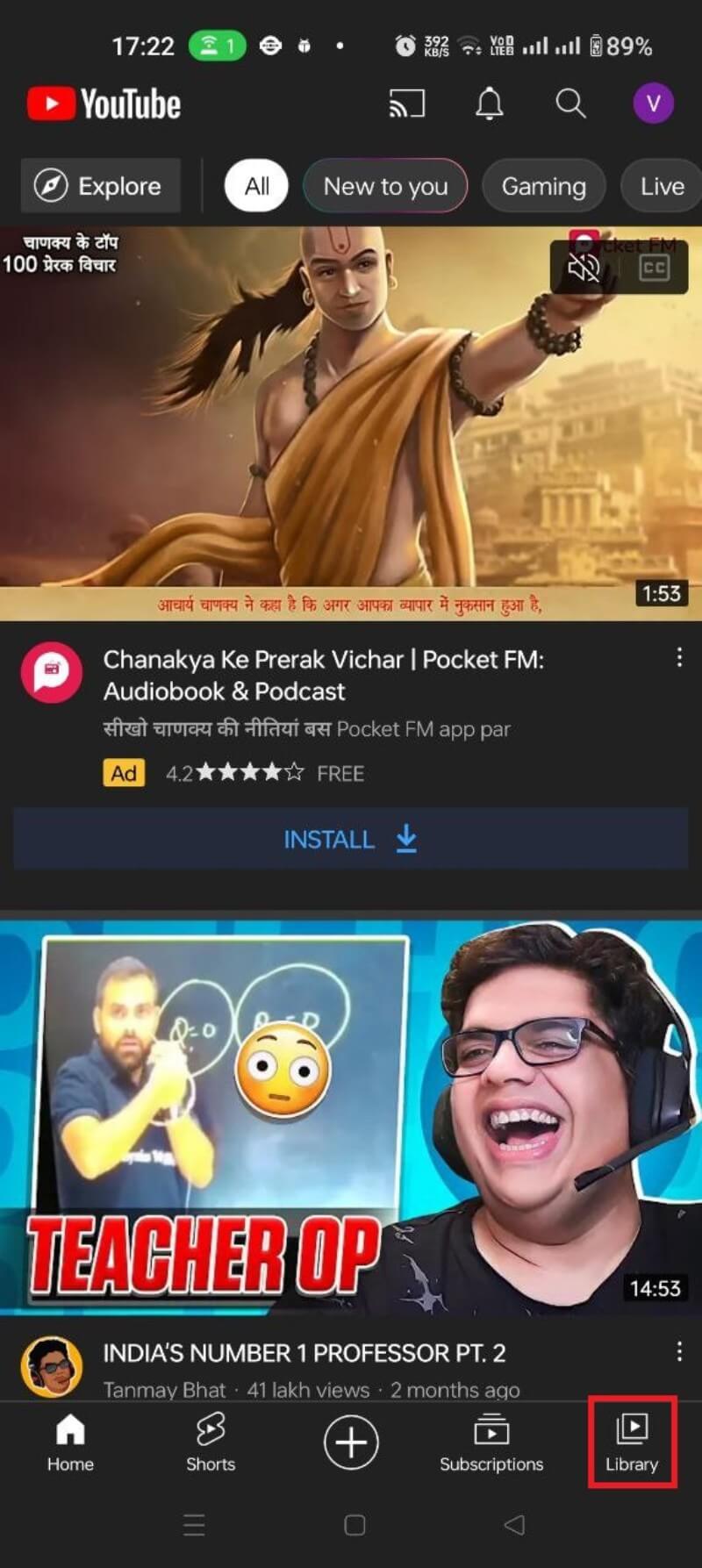
- Troverai la cronologia di visualizzazione. Usa l’icona di ricerca per cercare un video specifico tra quelli visti.
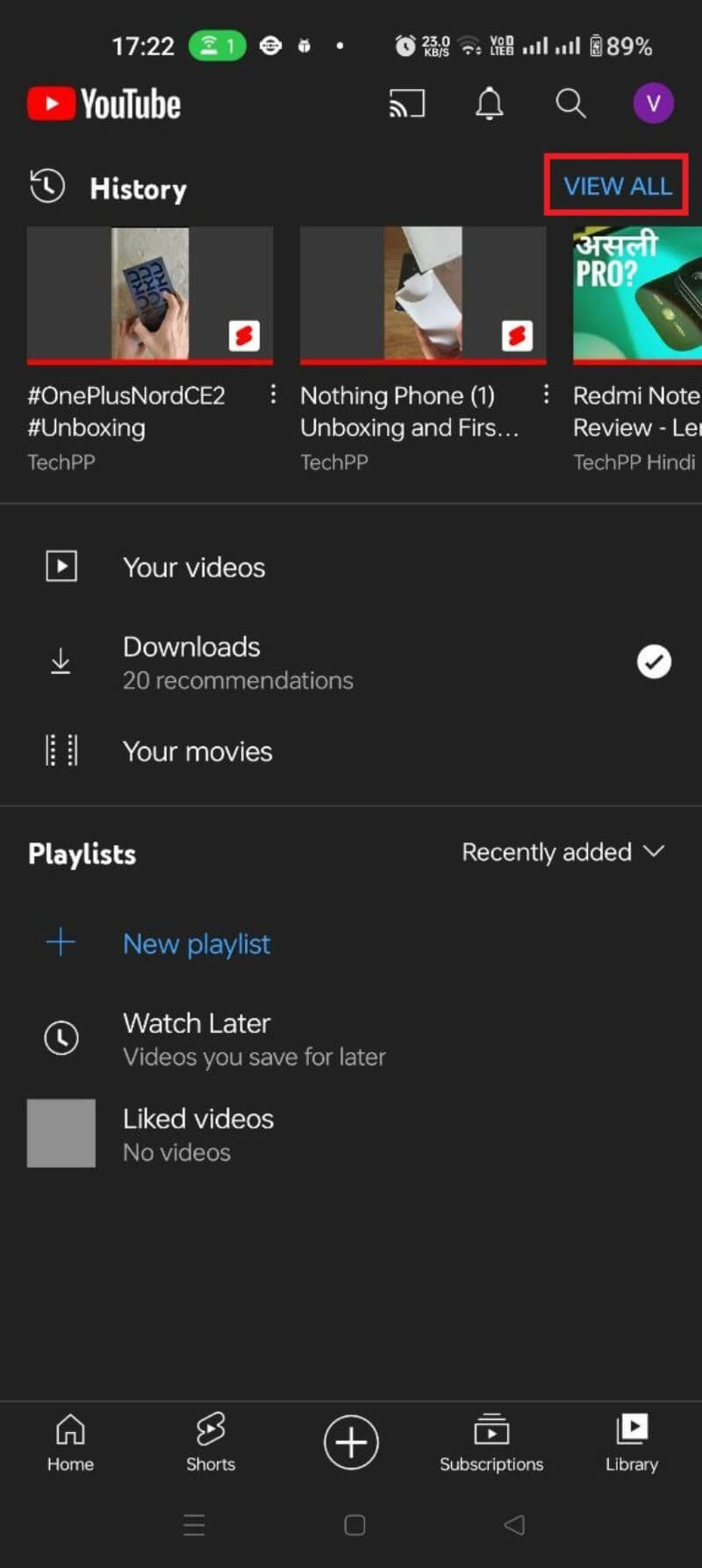
- Per eliminare un singolo elemento, scorri a sinistra sul video e tocca “RIMUOVI”.
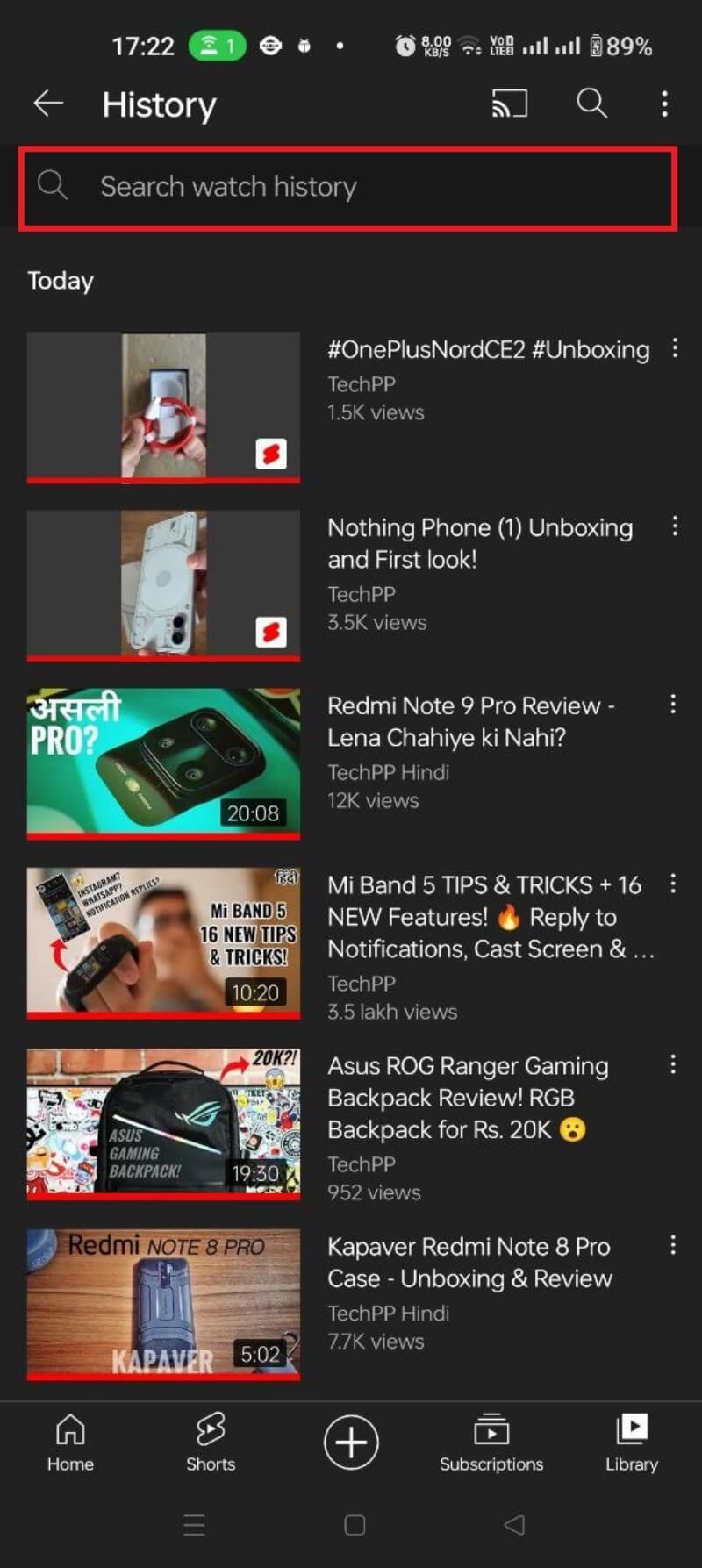
Se vuoi cancellare l’intera cronologia:
- Tocca la tua immagine profilo nella schermata principale.
- Seleziona “Impostazioni”.
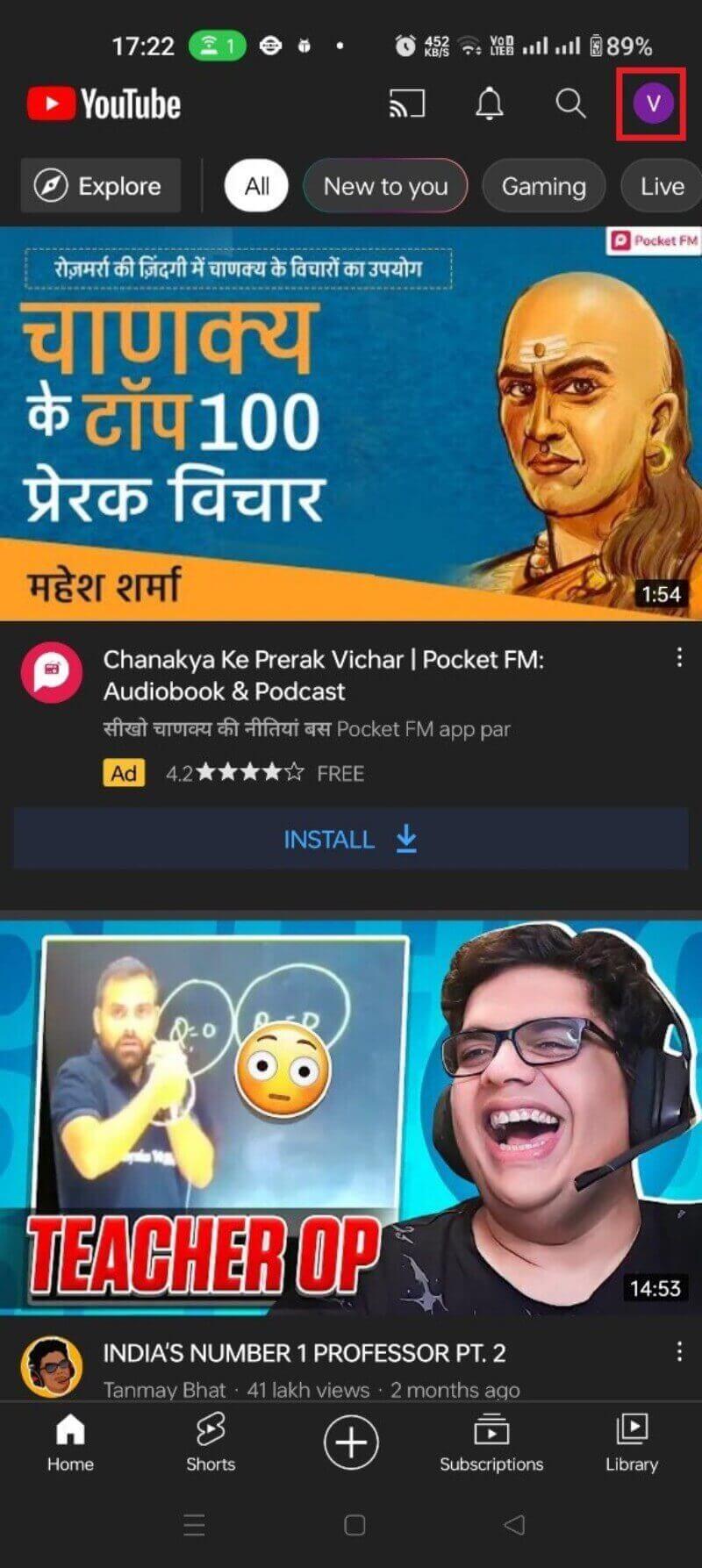
- Vai su “Cronologia e privacy”.
- Tocca “Cancella cronologia visualizzazioni”.
- Conferma premendo “CANCELLA CRONOLOGIA VISUALIZZAZIONI”.
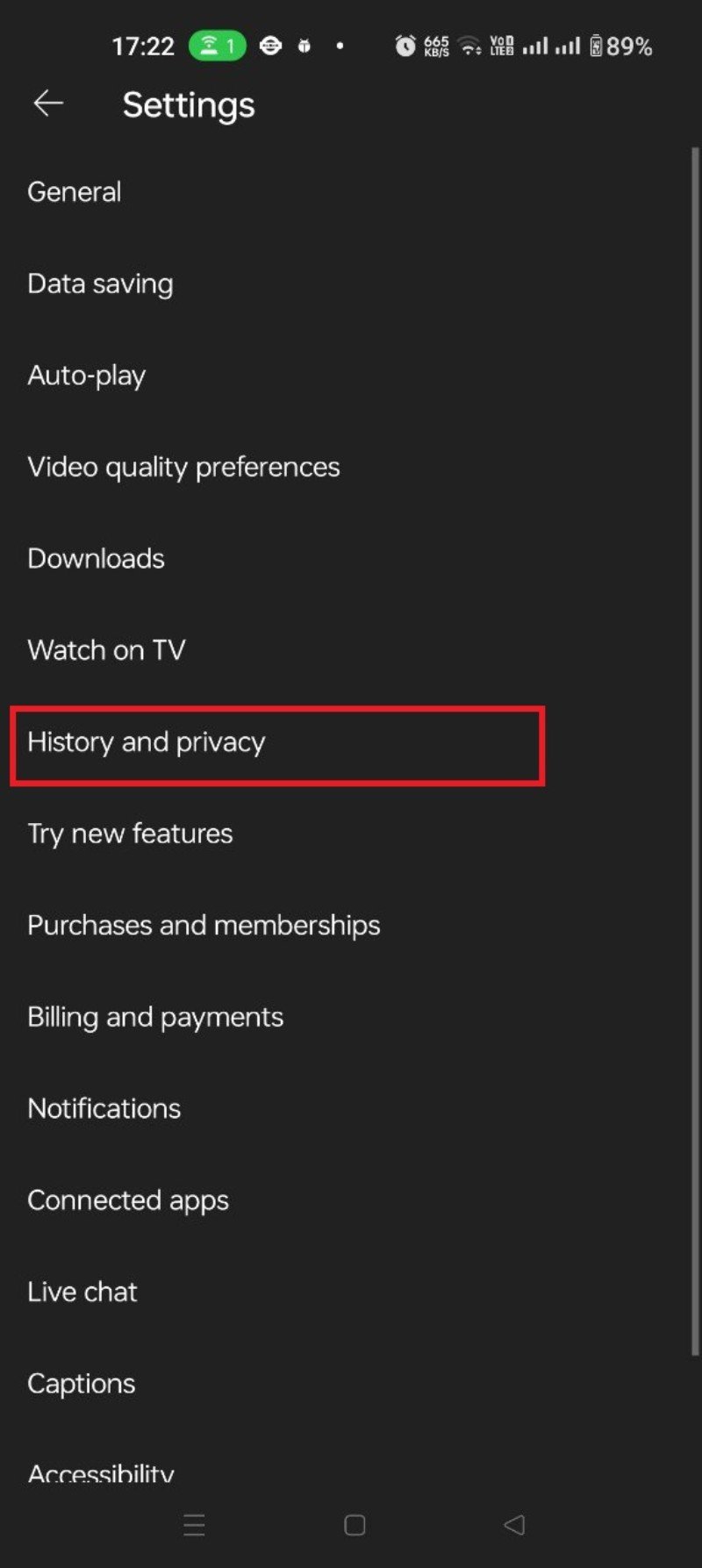
Una volta confermato, la cronologia di visualizzazione associata a quell’account verrà rimossa.
Visualizzare e cancellare la cronologia sul sito web di YouTube
Se usi YouTube dal browser, segui questi passaggi:
- Accedi al tuo account Google nel browser.
- Clicca sul menu (tre righe) in alto a sinistra e seleziona “Cronologia”.
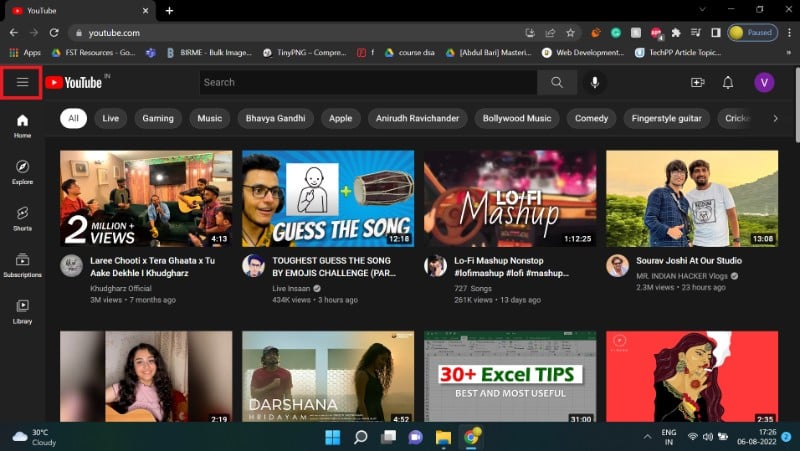
- Usa la barra di ricerca nella pagina Cronologia per trovare un video specifico.
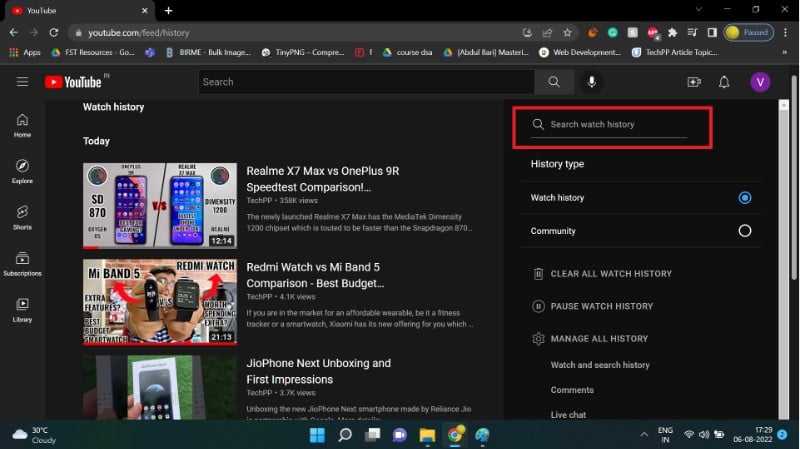
- Per rimuovere un singolo video, passa con il cursore sul riquadro del video e clicca la X che appare.
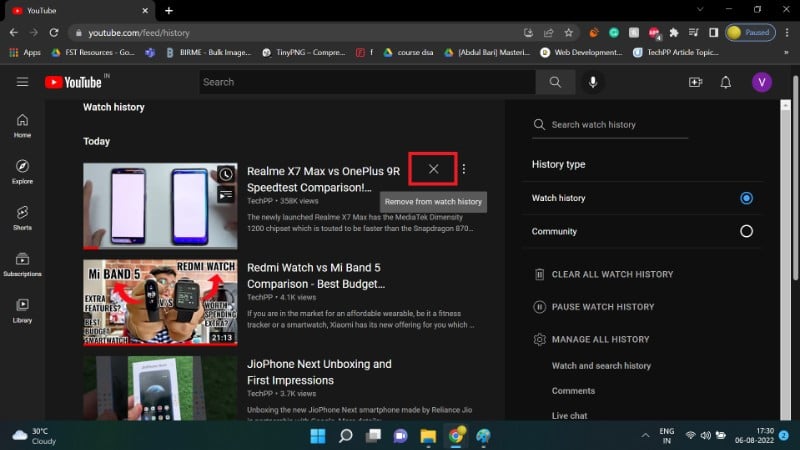
Per cancellare tutto:
- Clicca su “CANCELLA TUTTA LA CRONOLOGIA”.
- Conferma con “CANCELLA CRONOLOGIA VISUALIZZAZIONI”.
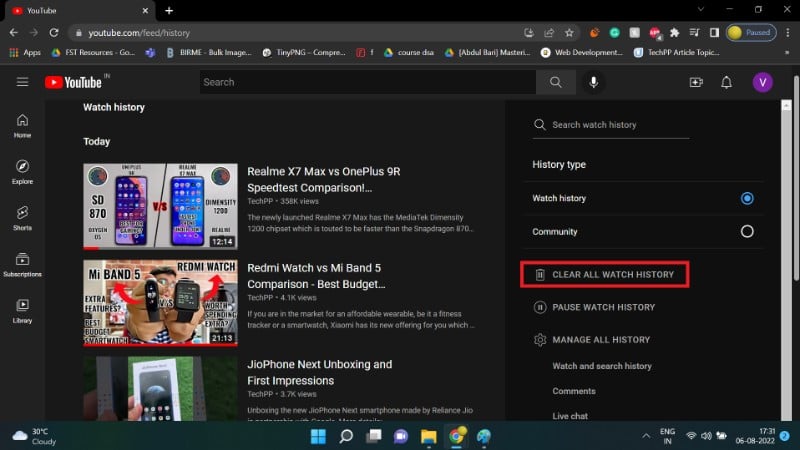
Dopo la cancellazione, YouTube ricomincerà a registrare i nuovi video che guarderai, a meno che non metti in pausa la cronologia o attivi l’eliminazione automatica.
Eliminazione automatica della cronologia
YouTube offre un’opzione di eliminazione automatica che rimuove la cronologia a intervalli regolari. Attenzione: questa impostazione può eliminare sia la cronologia di visualizzazione sia quella delle ricerche.
Per impostare l’eliminazione automatica:
- Vai alla pagina My Activity di Google (Attività Google).
- Seleziona “Cronologia di YouTube”.
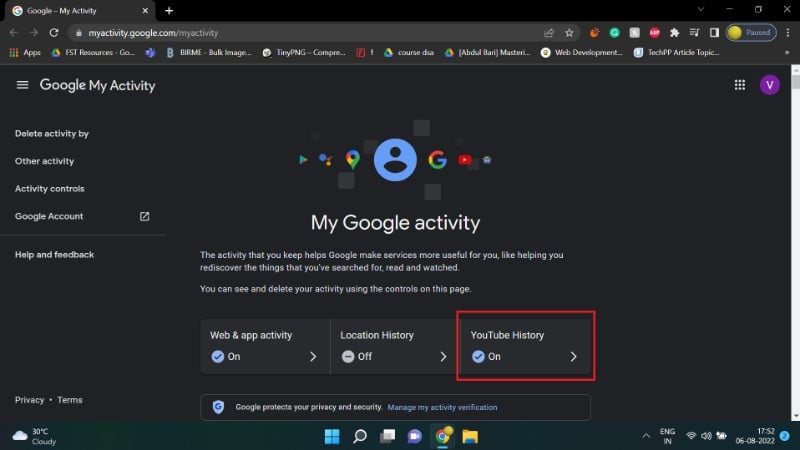
- Scorri fino alla sezione di eliminazione automatica. Di default è disattivata per molti account.
- Clicca su “Scegli un’opzione di eliminazione automatica”.
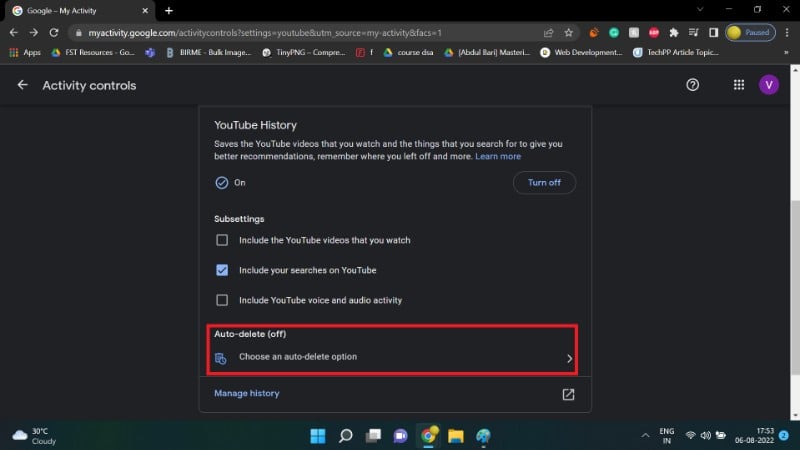
- Seleziona la frequenza desiderata dal menu a tendina (ad es. 3 mesi o 36 mesi).
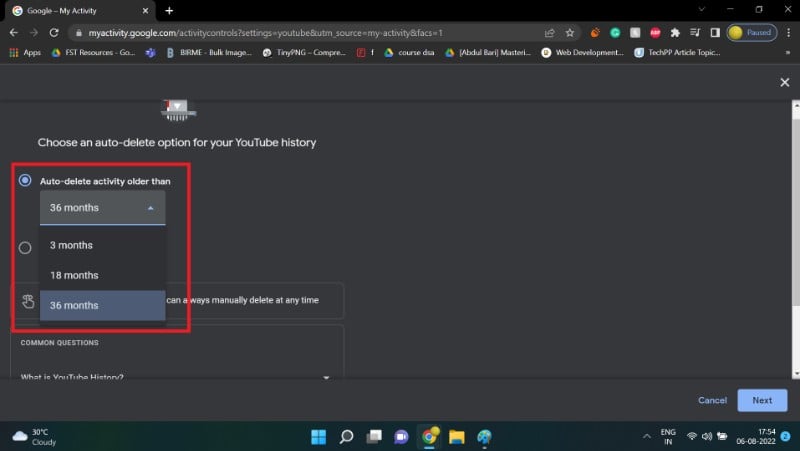
- Clicca “Avanti”, poi “Conferma” e infine “OK” per attivare l’automatismo.
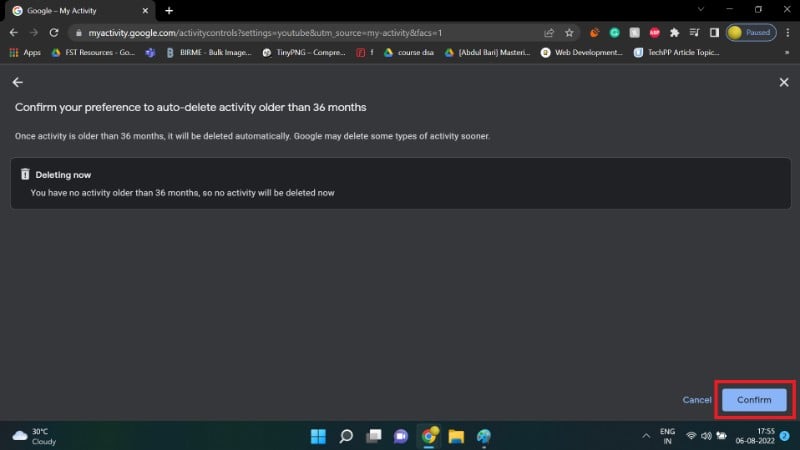
Nota: per gli account creati dopo il 2020, Google imposta per default 36 mesi (3 anni) di conservazione. Puoi ridurre questo intervallo o disattivare l’opzione.
Mettere in pausa la cronologia di visualizzazione
Mettere in pausa la cronologia impedisce la registrazione di nuovi video visti. Questa è la scelta migliore quando vuoi che le tue attività recenti non influenzino immediatamente le raccomandazioni.
Pausare su Android
- Tocca l’icona del profilo.
- Vai su “Impostazioni” > “Cronologia e privacy”.
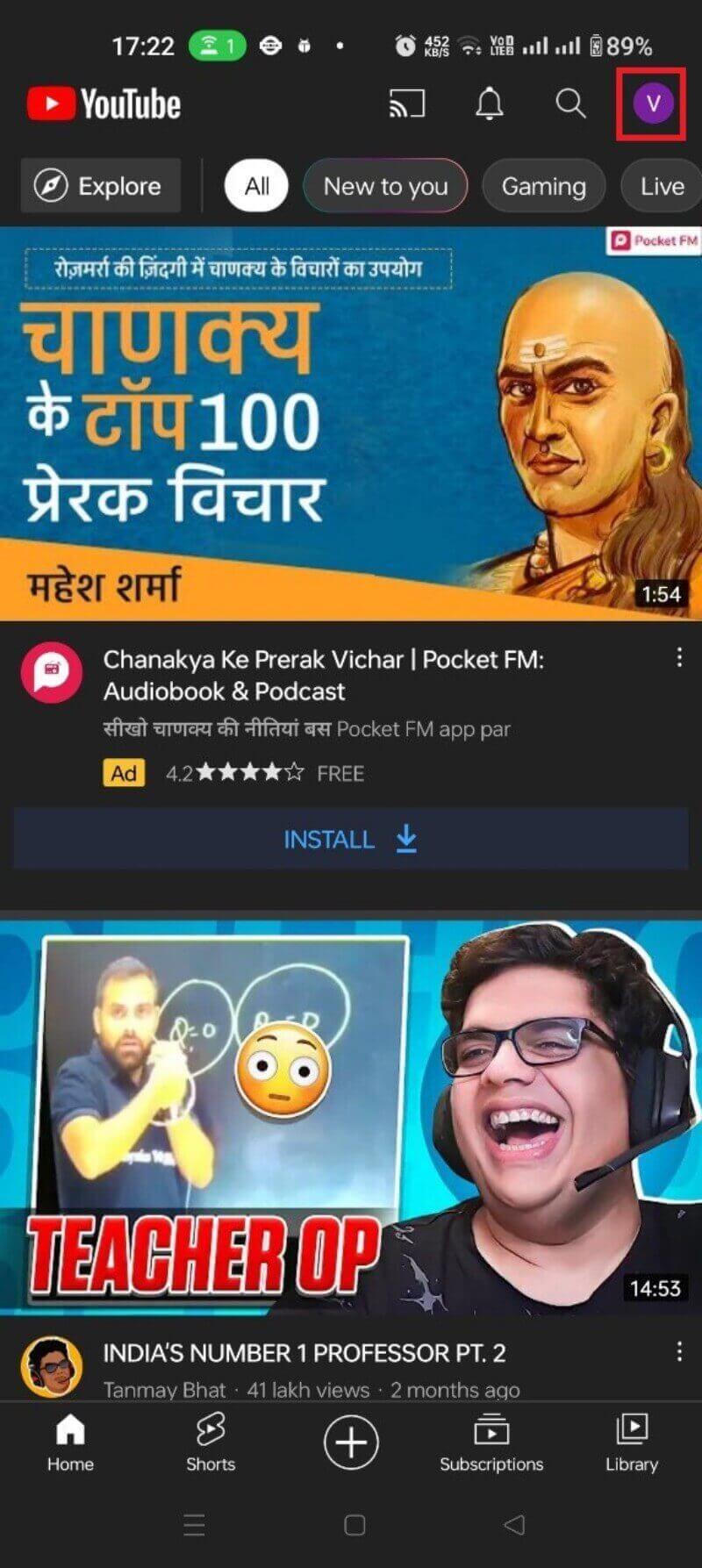
- Attiva l’interruttore “Metti in pausa la cronologia visualizzazioni”.
- Conferma premendo “PAUSA”.
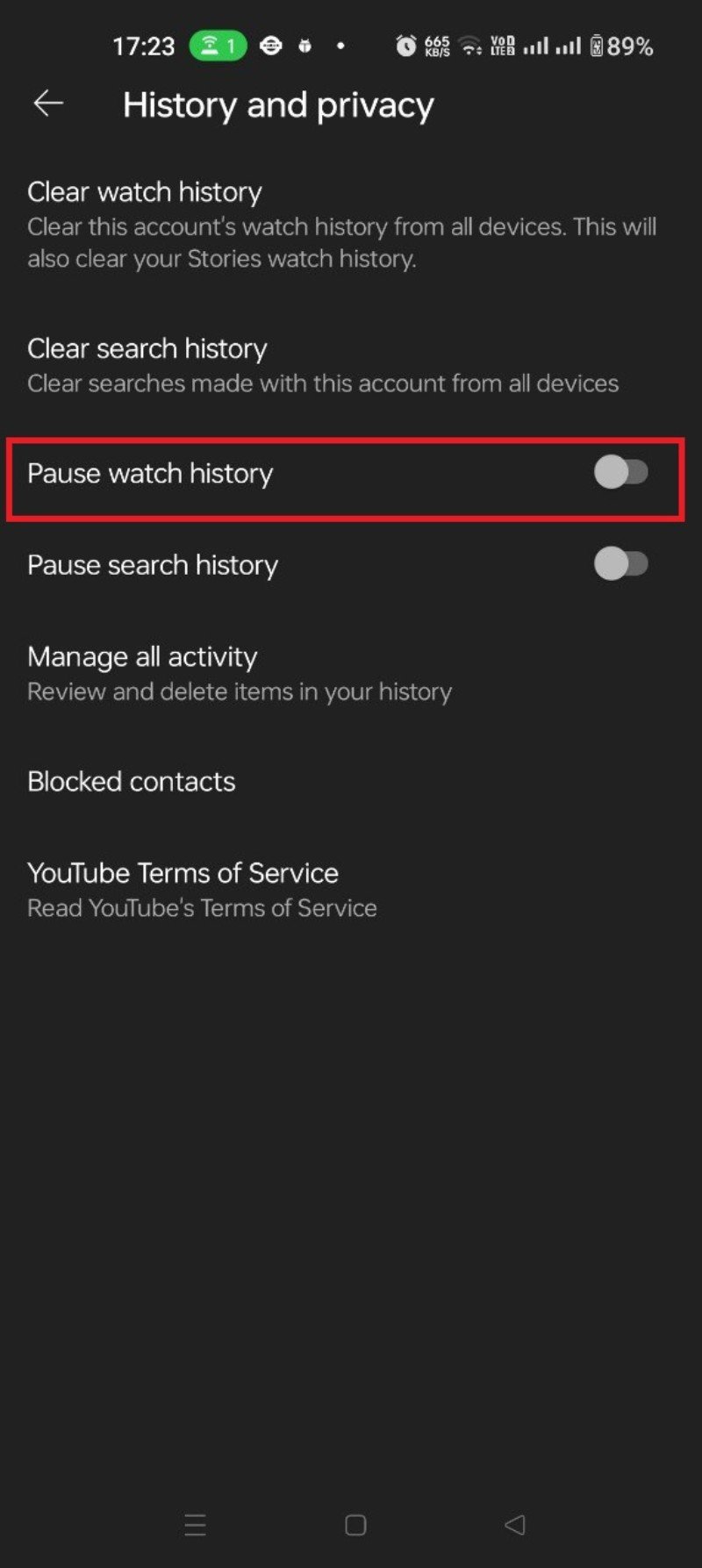
Per ripristinare la registrazione, disattiva l’interruttore e scegli “ATTIVA”.
Pausare sul sito web
- Apri il menu e seleziona “Cronologia”.
- Clicca su “PAUSA LA CRONOLOGIA”.
- Conferma con “PAUSA”.
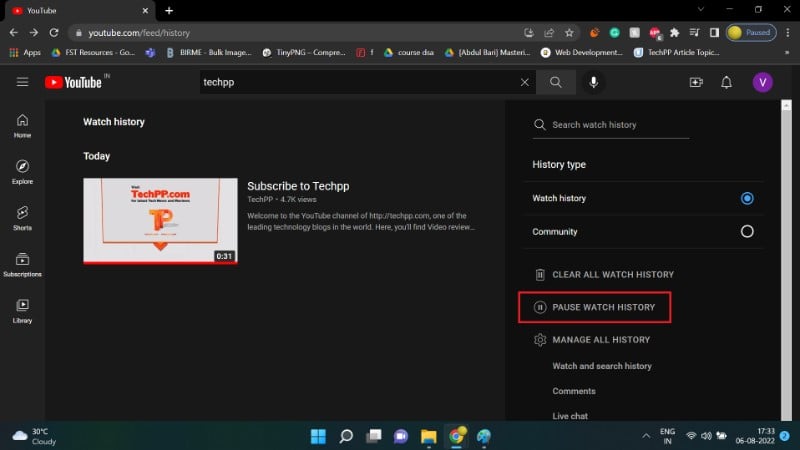
Nota: mettere in pausa la cronologia non elimina i dati già salvati. Per questo devi cancellare la cronologia esistente se desideri rimuovere le tracce precedenti.
Alternative e misure complementari per proteggere la privacy
Se l’obiettivo è ridurre ulteriormente i dati raccolti, considera queste alternative:
- Usa la modalità di navigazione in incognito del browser o l’app (non salva cronologia di visualizzazione locale).
- Crea account separati per attività diverse (es. account per lavoro e account per intrattenimento).
- Disconnetti l’account Google quando non desideri associare le visualizzazioni.
- Usa estensioni che bloccano tracker pubblicitari e script di tracciamento (verifica l’affidabilità e i permessi prima di installare).
- Cancella cookie e dati del sito regolarmente se usi YouTube da browser condivisi.
- Riduci la pubblicità personalizzata nelle impostazioni dell’account Google.
Important: molte estensioni richiedono permessi estesi che potrebbero esporre i tuoi dati. Preferisci soluzioni note e verificate.
Piccola metodologia: come prendere una decisione sulla gestione della cronologia
Segui questo metodo in 5 passaggi per decidere la miglior impostazione della cronologia per te:
- Definisci l’obiettivo: privacy massima, bilanciamento privacy/esperienza, o raccomandazioni personalizzate?
- Valuta il rischio: device condiviso, bambini, account aziendale.
- Applica la misura: pausa cronologia, cancellazione manuale, eliminazione automatica.
- Monitora l’impatto: verifica se le raccomandazioni cambiano troppo o rimani soddisfatto.
- Regola la policy: aumenta o diminuisci la frequenza di eliminazione automatica.
Esempi di quando le soluzioni falliscono
- Se usi un solo account su più dispositivi pubblici, la pausa non impedisce che altri dispositivi registrino attività quando sono connessi.
- L’eliminazione automatica non rimuove i dati che terze parti hanno già raccolto tramite integrazioni o API.
- Le estensioni di privacy possono bloccare funzioni del sito e causare malfunzionamenti nell’app.
Heuristics (regole pratiche)
- Se condividi il dispositivo, scegli eliminazione automatica ogni 3 mesi.
- Se usi YouTube per lavoro, preferisci account separati.
- Se vuoi raccomandazioni precise, non mettere in pausa la cronologia.
Role-based checklist
Utente individuale:
- Verifica quale account è connesso.
- Svuota cronologia quando necessario.
- Attiva eliminazione automatica se vuoi meno manutenzione.
Genitore:
- Controlla la cronologia dei dispositivi dei figli regolarmente.
- Usa account supervised o Family Link per gestire le impostazioni.
Amministratore IT:
- Fornisci istruzioni chiare per gli account aziendali.
- Verifica le policy di conformità sui dati condivisi con terze parti.
SOP: Revisione privacy mensile (playbook rapido)
- Controlla gli account Google attivi su dispositivi aziendali o condivisi.
- Esegui la pulizia manuale della cronologia per gli account condivisi.
- Verifica le impostazioni di eliminazione automatica e adattale alle policy aziendali.
- Segnala qualsiasi comportamento anomalo o possibile perdita di dati.
Decisione rapida: diagramma di flusso
flowchart TD
A[Inizio: voglio modificare la cronologia?] --> B{Usi dispositivo condiviso?}
B -- Sì --> C[Imposta eliminazione automatica breve 'es. 3 mesi']
B -- No --> D{Vuoi raccomandazioni personalizzate?}
D -- Sì --> E[Non mettere in pausa la cronologia]
D -- No --> F[Metti in pausa la cronologia o usa account separati]
C --> G[Controlla ogni mese]
E --> G
F --> G
G --> H[Fatto]Box informativo: numeri e impostazioni chiave
- Impostazione predefinita per account recenti: conservazione 36 mesi.
- Opzioni di eliminazione automatica tipiche: 3 mesi, 18 mesi, 36 mesi (variano in base all’interfaccia).
- L’eliminazione automatica rimuove sia la cronologia di visualizzazione sia la cronologia delle ricerche, se selezionata.
Domande frequenti
Come visualizzo la cronologia di YouTube Music?
YouTube Music registra le tracce ascoltate nello stesso spazio di gestione della cronologia. Vai al tuo profilo > Cronologia per vedere le canzoni riprodotte.
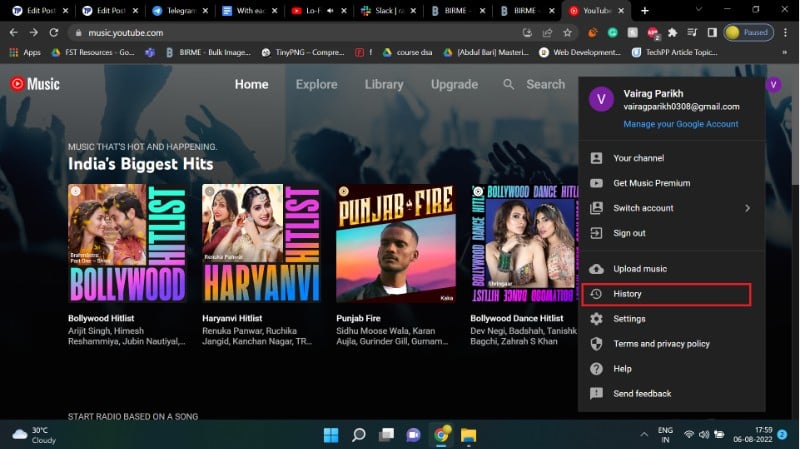
Dove trovo i miei YouTube Shorts recenti?
I video Shorts compaiono nella cronologia di visualizzazione come qualsiasi altro video. Cerca gli elementi nella stessa pagina Cronologia.
Quanto tempo conserva YouTube la cronologia?
Per gli account creati dopo il 2020, la conservazione predefinita è di 36 mesi. Puoi cambiare questa impostazione o disattivare l’eliminazione automatica.
YouTube elimina automaticamente la cronologia?
Sì, se l’opzione è attivata. Per gli account recenti, l’impostazione predefinita può essere l’eliminazione dopo 36 mesi. Puoi comunque personalizzare l’intervallo o disattivare la funzione.
Altri possono vedere la mia cronologia?
No. La cronologia di visualizzazione è privata e visibile solo a chi ha accesso al tuo account Google.
Il responsabile famiglia può vedere la mia cronologia?
No. Il gestore della famiglia non ha accesso alla cronologia personale di YouTube. Può gestire abbonamenti e acquisti, ma non la cronologia privata.
Rischi e mitigazioni
- Rischio: dispositivo condiviso registra attività indesiderate. Mitigazione: disconnetti l’account o usa profili separati.
- Rischio: terze parti raccolgono dati tramite estensioni. Mitigazione: limita le estensioni ai browser affidabili e controlla i permessi.
Nota: la tutela completa della privacy richiede una strategia che combini impostazioni dell’account, abitudini d’uso e strumenti di protezione come estensioni di privacy e gestione dei cookie.
Conclusione
Gestire la cronologia di YouTube è semplice e offre controllo sulla privacy. Puoi cancellare elementi singoli, eliminare l’intera cronologia, mettere in pausa la registrazione o impostare l’eliminazione automatica. Scegli la combinazione di opzioni che meglio bilancia privacy ed esperienza utente.
Summary:
- Usa la cancellazione manuale per rimuovere elementi specifici.
- Usa la pausa per evitare nuove registrazioni.
- Usa l’eliminazione automatica per ridurre la manutenzione.
Se questa guida ti è stata utile, lascia un commento e condividi la tua esperienza su quale impostazione hai scelto e perché.



